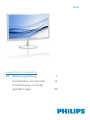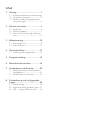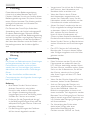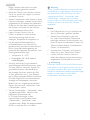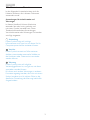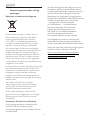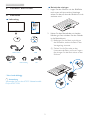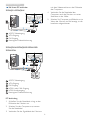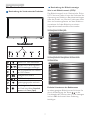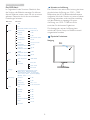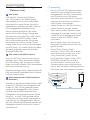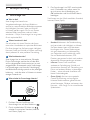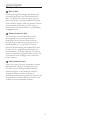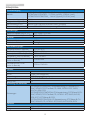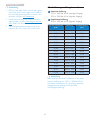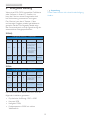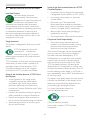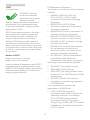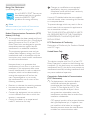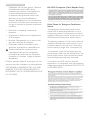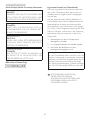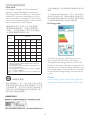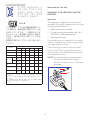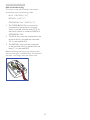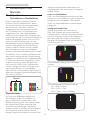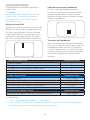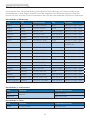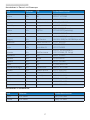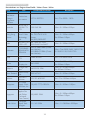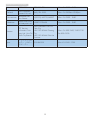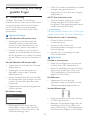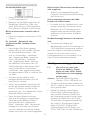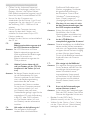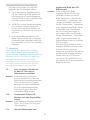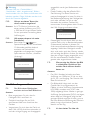Philips 227E6LDSD/00 Benutzerhandbuch
- Kategorie
- Fernseher
- Typ
- Benutzerhandbuch
Dieses Handbuch eignet sich auch für

Inhalt
1. Wichtig ....................................................1
1.1 Sicherheitsmaßnahmen und Wartung 1
1.2 Hinweise zur Notation ................................3
1.3 Geräte und Verpackungsmaterialien
richtig entsorgen .............................................4
2. Monitor einrichten ................................ 5
2.1 Installation ...........................................................5
2.2 Monitor bedienen ..........................................7
2.3 Das ist MHL (Mobile High-Definition
Link) .......................................................................9
3. Bildoptimierung ....................................10
3.1 SmartImage Lite ...........................................10
3.2 SmartContrast ..............................................11
4. Technische Daten ................................12
4.1 Auflösung und Vorgabemodi.................14
5. Energieverwaltung ...............................15
6. Behördliche Vorschriften....................16
7. Kundendienst und Garantie ..............24
7.1 Philips-Richtlinien zu Flachbildschirm-
Pixeldefekten ..................................................24
7.2 Kundendienst und Garantie ..................26
8. Problemlösung und häufig gestellte
Fragen ....................................................30
8.1 Problemlösung ..............................................30
8.2 Allgemeine häufig gestellte Fragen ....31
8.3 MHL – Fragen und Antworten ...........34

1
1. Wichtig
1. Wichtig
Diese elektronische Bedienungsanleitung
richtet sich an jeden Benutzer des Philips-
Monitors. Nehmen Sie sich zum Studium dieser
Bedienungsanleitung etwas Zeit, bevor Sie Ihren
neuen Monitor benutzen. Die Anleitung enthält
wichtige Informationen und Hinweise zum
Betrieb ihres Monitors.
Die Garantie der Firma Philips findet dann
Anwendung, wenn der Artikel ordnungsgemäß
für dessen beabsichtigten Gebrauch benutzt
wurde und zwar gemäß der Bedienungsanleitung
und nach Vorlage der ursprünglichen Rechnung
oder des Kassenbons, auf dem das Kaufdatum,
der Name des Händlers sowie die Modell- und
Herstellungsnummer des Artikels aufgeführt
sind.
1.1 Sicherheitsmaßnahmen und
Wartung
Warnungen
Der Einsatz von Bedienelementen, Einstellungen
und Vorgehensweisen, die nicht in dieser
Dokumentation erwähnt und empfohlen
werden, kann zu Stromschlägen und weiteren
elektrischen und mechanischen Gefährdungen
führen.
Vor dem Anschließen und Benutzen des
Computermonitors die folgenden Anweisungen
lesen und befolgen.
Bedienung
• Bitte setzen Sie den Monitor keinem
direkten Sonnenlicht, sehr hellem
Kunstlicht oder anderen Wärmequellen
aus. Längere Aussetzung derartiger
Umgebungen kann eine Verfärbung sowie
Schäden am Monitor verursachen.
• Entfernen Sie alle Gegenstände, die ggf.
in die Belüftungsöffnungen fallen oder die
adäquate Kühlung der Monitor-Elektronik
behindern könnten.
• Die Belüftungsöffnungen des Gehäuses
dürfen niemals abgedeckt werden.
• Vergewissern Sie sich bei der Aufstellung
des Monitors, dass Netzstecker und
Steckdose leicht erreichbar sind.
• Wenn der Monitor durch Ziehen
des Netzsteckers ausgeschaltet wird,
warten Sie 6 Sekunden, bevor Sie den
Netzstecker wieder anschließen, um den
Normalbetrieb wieder aufzunehmen.
• Achten Sie darauf, ausnahmslos das von
Philips mitgelieferte zulässige Netzkabel
zu benutzen. Wenn Ihr Netzkabel
fehlt, nehmen Sie bitte Kontakt mit
Ihrem örtlichen Kundencenter auf.
(Diese sind dem Kapitel Kundendienst-/
Kundeninformationscenter zu entnehmen.)
• Setzen Sie den Monitor im Betrieb keinen
starken Vibrationen und Erschütterungen
aus.
• Der LCD-Monitor darf während des
Betriebs oder Transports keinen Stößen
oder Schlägen ausgesetzt und nicht fallen
gelassen werden.
Instandhaltung
• Üben Sie keinen starken Druck auf das
Monitorpanel aus; andernfalls kann Ihr
LCD-Monitor beschädigt werden. Wenn
Sie Ihren Monitor umstellen wollen, fassen
Sie ihn an der Außenseite an; Sie dürfen
den Monitor niemals mit Ihrer Hand
oder Ihren Fingern auf dem LCD-Panel
hochheben.
• Wenn Sie den Monitor längere Zeit nicht
benutzen, ziehen Sie das Netzkabel.
• Auch zur Reinigung des Monitors mit
einem leicht angefeuchteten Tuch ziehen
Sie erst das Netzkabel. Wenn der
Bildschirm ausgeschaltet ist kann er mit
einem trockenen Tuch abgewischt werden.
Benutzen Sie zur Reinigung Ihres Monitors
jedoch niemals organische Lösemittel, wie
z. B. Alkohol oder Reinigungsflüssigkeiten
auf Ammoniakbasis.
• Zur Vermeidung des Risikos eines
elektrischen Schlags oder einer
dauerhaften Beschädigung des
Gerätes muss der Monitor vor Staub,

2
1. Wichtig
Regen, Wasser oder einer zu hohen
Luftfeuchtigkeit geschützt werden.
• Sollte der Monitor nass werden, wischen
Sie ihn so schnell wie möglich mit einem
trockenen Tuch ab.
• Sollten Fremdkörper oder Wasser in Ihren
Monitor eindringen, schalten Sie das Gerät
umgehend aus und ziehen das Netzkabel.
Entfernen Sie dann den Fremdkörper bzw.
das Wasser und lassen Sie den Monitor
vom Kundendienst überprüfen.
• Lagern Sie den Monitor nicht an
Orten, an denen er Hitze, direkter
Sonneneinstrahlung oder extrem
niedrigen Temperaturen ausgesetzt ist.
• Um die optimale Betriebsleistung
und Lebensdauer Ihres Monitors zu
gewährleisten, benutzen Sie den Monitor
bitte in einer Betriebsumgebung, die
innerhalb des folgenden Temperatur- und
Feuchtigkeitsbereichs liegt:
• Temperatur: 0 - 40°C
• Feuchtigkeit: 20 - 80 % relative
Luftfeuchtigkeit
• Wichtig: Aktivieren Sie grundsätzlich
einen bewegten Bildschirmschoner, wenn
Sie Ihren Monitor verlassen. Achten Sie
grundsätzlich darauf, dass das Bild bei
der Anzeige statischer Inhalte von Zeit
zu Zeit gewechselt wird – zum Beispiel
durch einen passenden Bildschirmschoner.
Die über längere Zeit ununterbrochene
Anzeige von unbewegten, statischen
Bildern kann zu „eingebrannten Bildern“
führen, die man auch „Nachbilder“ oder
„Geisterbilder“ nennt.
• Solche „Geisterbilder“, „Nachbilder“ oder
„eingebrannten Bilder“ zählen zu den
bekannten Phänomenen der
LCD-Panel-Technologie. In den
meisten Fällen verschwinden solche
„Geisterbilder“, „Nachbilder“ oder
„eingebrannten“ Bilder bei abgeschaltetem
Gerät im Laufe der Zeit von selbst.
Warnung
Wenn Sie keinen Bildschirmschoner oder eine
Anwendung zur regelmäßigen Aktualisierung
des Bildschirminhaltes aktivieren, kann dies
„eingebrannte Bilder“, „Nachbilder“ oder
„Geisterbilder“ erzeugen, die nicht mehr
verschwinden und nicht reparabel sind. Obige
Schäden werden nicht durch die Garantie
abgedeckt.
Service
• Das Gehäuse darf nur von qualifizierten
Service-Technikern geöffnet werden.
• Sollten Sie zur Reparatur oder zum
Ein- oder Zusammenbau Dokumente
benötigen, nehmen Sie bitte Kontakt mit
Ihrem örtlichen Kundendienst-Center auf.
(Diese sind dem Kapitel „Kundendienst-
Center“ zu entnehmen.)
• Hinweise zum Transport und Versand
finden Sie in den „Technischen Daten“.
• Lassen Sie Ihren Monitor niemals in
einem der direkten Sonneneinstrahlung
ausgesetzten Auto/Kofferraum zurück.
Anmerkung
Sollte der Monitor nicht normal funktionieren
oder sollten Sie nicht genau wissen, was Sie zu
tun haben, nachdem die in dem vorliegenden
Handbuch enthaltenen Bedienungsanweisungen
befolgt wurden, ziehen Sie bitte einen
Kundendienst-Techniker zu Rate.

3
1. Wichtig
1.2 Hinweise zur Notation
In den folgenden Unterabschnitten wird die
Notation erläutert, die in diesem Dokument
verwendet wurde.
Anmerkungen, Vorsichtshinweise und
Warnungen
In diesem Handbuch können Abschnitte
entweder fett oder kursiv gedruckt und
mit einem Symbol versehen sein. Diese
Textabschnitte enthalten Anmerkungen,
Vorsichtshinweise oder Warnungen. Sie werden
wie folgt eingesetzt:
Anmerkung
Dieses Symbol weist auf wichtige
Informationen und Tipps hin, mit denen Sie Ihr
Computersystem besser einsetzen können.
Vorsicht
Dieses Symbol verweist auf Informationen
darüber, wie entweder eventuelle Schäden an
der Hardware oder Datenverlust vermieden
werden können.
Warnung
Dieses Symbol weist auf mögliche
Verletzungsgefahren hin, und gibt an, wie diese
vermieden werden können.
Es können auch andere Warnungen in anderen
Formaten angezeigt werden, die nicht mit einem
Symbol versehen sind. In solchen Fällen ist die
spezifische Darstellung der Warnung behördlich
vorgeschrieben.

4
1. Wichtig
Von der Planung über das Design bis hin zur
Produktion legt Philips größten Wert darauf,
Produkte herzustellen, die problemlos recycelt
werden können. Bei Philips geht es bei der
Behandlung von Altgeräten vorrangig darum,
möglichst an landesweiten Rücknahmeinitiativen
und Recyclingsprogrammen mitzuwirken
– vorzugsweise in Zusammenarbeit
mit Mitbewerbern –, in deren Rahmen
sämtliche Materialien (Produkte und
zugehöriges Verpackungsmaterial) in
Harmonie mit Umweltschutzgesetzen
und Rücknahmeprogrammen von
Vertragsunternehmen recycelt werden.
Ihr Anzeigegerät wurde aus hochwertigen
Materialien und Komponenten gefertigt, die
recycelt und wiederverwendet werden können.
Wenn Sie mehr über unser Recyclingprogramm
erfahren möchten, besuchen Sie bitte:
http://www.philips.com/sites/philipsglobal/
about/sustainability/ourenvironment/
ourrecyclingprogram.page
1.3 Geräte und
Verpackungsmaterialien richtig
entsorgen
Elektrische und elektronische Altgeräte
Diese Kennzeichnung am Produkt oder an
seiner Verpackung signalisiert, dass dieses
Produkt gemäß europäischer Direktive
2012/19/EU zur Handhabung elektrischer
und elektronischer Altgeräte nicht mit dem
regulären Hausmüll entsorgt werden darf.
Sie müssen dieses Gerät zu einer speziellen
Sammelstelle für elektrische und elektronische
Altgeräte bringen. Ihre Stadtverwaltung, Ihr
örtliches Entsorgungsunternehmen oder der
Händler, bei dem Sie das Produkt erworben
haben, informieren Sie gerne über geeignete
Sammelstellen für elektrische und elektronische
Altgeräte in Ihrer Nähe.
Ihr neuer Monitor enthält Rohstoffe, die recycelt
und wiederverwendet werden können. Das
Gerät kann von spezialisierten Unternehmen
sachgerecht recycelt werden; so können
möglichst viele Materialien wiederverwertet
werden, während nur ein geringer Teil entsorgt
werden muss.
Wir haben auf sämtliches unnötiges
Verpackungsmaterial verzichtet und dafür
gesorgt, dass sich die Verpackung leicht in
einzelne Materialien trennen lässt.
Ihr Vertriebsrepräsentant informiert Sie
gerne über örtliche Regelungen zur richtigen
Entsorgung Ihres alten Monitors und der
Verpackung.
Hinweise zu Rücknahme und Recycling
Philips verfolgt technisch und ökonomisch
sinnvolle Ziele zur Optimierung der
Umweltverträglichkeit ihrer Produkte, Dienste
und Aktivitäten.

5
2. Monitor einrichten
2. Monitor einrichten
2.1 Installation
Lieferumfang
227E6
©
2
0
1
5
K
o
n
i
n
k
l
i
j
k
e
P
h
i
l
i
p
s
N
.
V
.
A
l
l
r
i
g
h
t
s
r
e
s
e
r
v
e
d
.
U
n
a
u
t
h
o
r
i
z
e
d
d
u
p
l
i
c
a
t
i
o
n
i
s
a
v
i
o
l
a
t
i
o
n
o
f
a
p
p
l
i
c
a
b
l
e
l
a
w
s
.
M
a
d
e
a
n
d
p
r
i
n
t
e
d
i
n
C
h
i
n
a
.
V
e
r
s
i
o
n
Philips and the Philips’ Shield Emblem are registered trademarks of
Koninklijke Philips N.V. and are used under license from Koninklijke
Philips N.V.
Monitor drivers
User’s Manual
使用 前请阅读使用说明
保留备用
AC/DC-Netzteil
Kabelverwaltung
* Vom Land abhängig.
Anmerkung
Verwenden Sie nur das AC/DC-Netzteilmodell:
Philips ADPC1936
Basisständer anbringen
1. Legen Sie den Monitor mit der Bildfläche
nach unten auf eine weiche Unterlage;
achten Sie darauf, dass der Bildschirm nicht
verkratzt wird.
2. Halten Sie den Basisständer mit beiden
Händen gut fest, schieben Sie den Ständer
in die Basissäule ein.
(1) Befestigen Sie die Basis vorsichtig an
der Basissäule, sodass die Basis in der
Verriegelung einrastet.
(2) Ziehen Sie die Schraube an der
Unterseite der Basis mit Ihren Fingern
fest; bringen Sie die Basis sicher an der
Säule an.
2
1
*
HDMI
*
VGA
*
DVI

6
2. Monitor einrichten
Mit Ihrem PC verbinden
227E6QS
D
/227E6QSW:
1
2
1
2
3
4
3
AC/DC-Netzeingang
VGA-Eingang
DVI-Eingang
Kensington-Diebstahlsicherung
227E6QDSW/227E6QDSD/227E6LDSD/
227E6LDSW:
1
2
1
2
34
5
6
3
4
4
AC/DC-Netzeingang
VGA-Eingang
DVI-Eingang
HDMI- oder MHL-Eingang
HDMI-Audioausgang
Kensington-Diebstahlsicherung
PC-Verbindung
1. Schließen Sie das Netzkabel richtig an der
Rückseite des Monitors an.
2. Schalten Sie den Computer aus, trennen
Sie das Netzkabel.
3. Verbinden Sie das Signalkabel des Monitors
mit dem Videoanschluss an der Rückseite
des Computers.
4. Verbinden Sie die Netzkabel des
Computers und des Monitors mit einer
Steckdose in der Nähe.
5. Schalten Sie Computer und Bildschirm ein.
Wenn der Monitor ein Bild anzeigt, ist die
Installation abgeschlossen.

7
2. Monitor einrichten
2.2 Monitor bedienen
Beschreibung der Vorderseite des Produktes
5
6 2
3
4
7
Monitor ein- und ausschalten.
Auf das OSD-Menü zugreifen.
OSD-Einstellungen bestätigen.
Zum Zurückkehren zur vorheri-
gen OSD-Ebene.
Anzeigeformat ändern.
OSD-Menü anpassen.
Signaleingangsquelle wechseln.
SmartImage Lite. Sie können aus
drei Modi auswählen: Standard,
Internet und Game (Spiel).
Beschreibung der Bildschirmanzeige
Was ist ein Bildschirmmenü (OSD)?
Das Bildschirmmenü ist ein Merkmal aller Philips-
LCD-Monitore. Dadurch kann der Endnutzer die
Anpassung von Bildschirm-Betriebseinstellungen
oder die Anwahl von Monitor-Funktionen direkt
über ein Anweisungsfenster auf dem Bildschirm
vornehmen. Auf dem Bildschirm erscheint
folgende benutzerfreundliche Schnittstelle:
227E6QSW/227E6QSD:
227E6QDSD/227E6QDSW/227E6LDSD/
227E6LDSW:
Einfache Hinweise zu den Bedientasten
Im oben gezeigten Bildschirmmenü können Sie
durch die Betätigung der Tasten an der
Frontblende des Monitors den Cursor bewegen
und mit OK die Auswahl bzw. Änderung
bestätigen.

8
2. Monitor einrichten
Das OSD-Menü
Im Folgenden finden Sie einen Überblick über
die Struktur der Bildschirmanzeige. Sie können
dies als Referenz nutzen, wenn Sie sich zu einem
späteren Zeitpunkt durch die verschiedenen
Einstellungen arbeiten.
Main menu Sub menu
Picture
OSD Settings
Setup
Language
Color
Audio
Input
Picture Format
Brightness
Contrast
Horizontal
Vertical
Transparency
OSD Time Out
H.Position
Auto
V.Position
Phase
Clock
Resolution Notification
Reset
Information
English, Deutsch, Español, Ελληνική, Français,
Italiano, Maryar,Nederlands, Português,
Português do Brazil,Polski,Русский ,Svenska,
Suomi,Türkçe,Čeština,Українська, 简体中文,
繁體中文,日本語,한국어
Color Temperature
sRGB
User Define
Mute
(available for selective models)
VGA
DVI
MHL-HDMI (available for selective models)
SmartResponse
SmartContrast
Gamma
Over Scan
(available for selective models)
Pixel Orbiting
Volume
(available for selective models)
(available for selective models)
Wide Screen, 4:3
0~100
0~100
0~100
0~100
Off, 1, 2, 3, 4
5s, 10s, 20s, 30s, 60s
0~100
On, Off
Yes, No
0~100
0~100
0~100
6500K, 9300K
Red: 0~100
0~100
Green: 0~100
Blue: 0~100
On, Off
Off, Fast, Faster, Fastest
On, Off
1.8, 2.0, 2.2, 2.4, 2.6
On, Off
On, Off
Hinweis zur Auflösung
Der Monitor kann seine volle Leistung bei einer
physikalischen Auflösung von 1920 × 1080
Bildpunkten bei 60 Hz Bildwiederholfrequenz
ausspielen. Wird der Monitor mit einer anderen
Auflösung betrieben, wird eine Warnmeldung
auf dem Bildschirm angezeigt: Mit einer
Auflösung von 1920 × 1080 bei 60 Hz
erreichen Sie die besten Ergebnisse.
Die Anzeige der nativen Auflösung kann
mittels der Option Setup im Bildschirmmenü
ausgeschaltet werden.
Physische Funktionen
Neigung
20

9
2. Monitor einrichten
2.3 Das ist MHL (Mobile High-
Definition Link)
Was ist das?
MHL steht für „Mobile High Definition
Link“ (HD-Anschluss für mobile Geräte) –
dabei handelt es sich um eine Audio/Video-
Schnittstelle für mobile Geräte, über die Sie
Mobiltelefone und andere portable Geräte an
HD-Anzeigegeräte anschließen können.
Über ein separat erhältliches MHL-Kabel
können Sie Ihre MHL-fähigen Mobilgeräten
ganz einfach an das große Philips-MHL-Display
anschließen und Ihre HD-Videos in bester
Bild- und Tonqualität genießen. Die Vorteile
beschränken sich nicht nur auf den Genuss
mobiler Spiele, Fotos, Filme und Anwendungen
auf HD-Niveau – Ihr mobiles Gerät wird dabei
gleichzeitig aufgeladen, damit der Spaß kein
vorzeitiges Ende findet.
Wie nutze ich die MHL-Funktion?
Damit Sie die MHL-Funktion nutzen können,
benötigen Sie ein MHL-zertifiziertes Mobilge-
rät. Eine Auflistung MHL-zertifizierter Geräte
finden Sie auf den offiziellen MHL-Internetseiten:
http://www.mhlconsortium.org
Zusätzlich benötigen Sie ein separat erhältliches
MHL-zertifiziertes Spezialkabel, damit Sie diese
Funktion nutzen können.
Wie funktioniert das? (Wie funktioniert
der Anschluss?)
Schließen Sie das separat erhältliche MHL-Kabel
an den Mini-USB-Port Ihres Mobilgerätes und
an den mit [MHL-HDMI] gekennzeichneten
Anschluss am Anzeigegerät an. Nun können
Sie Bilder und sämtliche Funktionen Ihres
Mobilgerätes – beispielsweise Internet, Spiele,
Fotos etc. – in voller Größe genießen. Wenn
Ihr Monitor mit Lautsprechern ausgestattet ist,
wird auch der Ton ausgegeben. Beim Trennen
der MHL-Verbindung und beim Abschalten des
Mobilgerätes schaltet sich die MHL-Funktion
automatisch ab.
Anmerkung
• Der mit [MHL-HDMI] gekennzeichnete
Anschluss ist der einzige Anschluss des
Anzeigegerätes, der MHL-Funktionalität
beim Anschluss eines MHL-Kabels
unterstützt. Bitte beachten Sie, dass sich
MHL-zertifizierte Kabel von üblichen
HDMI-Kabeln unterscheiden.
• Mobile Geräte mit MHL-Zertifizierung
müssen separat erworben werden.
• Wenn bereits andere Geräte mit dem
Anzeigegerät verbunden und aktiv sind,
müssen Sie das Anzeigegerät eventuell
manuell in den MHL-HDMI-Modus
umschalten.
• Beim Aufladen über MHL können die
Energiesparmodi Bereitschaft/Aus nicht
genutzt werden
• Dieses Philips-Display ist MHL-
zertifiziert. Falls Ihr MHL-Gerät jedoch
keine Verbindung herstellt bzw. nicht
richtig funktioniert, prüfen Sie die
häufig gestellten Fragen zu Ihrem MHL-
Gerät oder wenden Sie sich direkt
an Ihren Händler. Die Richtlinie Ihres
Geräteherstellers setzt möglicherweise
voraus, dass Sie dessen markenspezifisches
MHL-Kabel bzw. ihren Adapter erwerben.
MHL

10
3. Bildoptimierung
3. Bildoptimierung
3.1 SmartImage Lite
Was ist das?
SmartImage Lite bietet Ihnen
Vorgabeeinstellungen, die Ihren Bildschirm
optimal an unterschiedliche Bildinhalte anpassen
und Helligkeit, Kontrast, Farbe und Schärfe
in Echtzeit perfekt regeln. Ob Sie mit Texten
arbeiten, Bilder betrachten oder ein Video
anschauen – Philips SmartImage Lite sorgt stets
für ein optimales Bild.
Wieso brauche ich das?
Sie wünschen sich einen Monitor, der Ihnen
unter allen Umständen ein optimales Bild bietet.
Die SmartImage Lite-Software regelt Helligkeit,
Kontrast, Farbe und Schärfe in Echtzeit und sorgt
damit jederzeit für eine perfekte Darstellung.
Wie funktioniert das?
SmartImage Lite ist eine exklusive, führende
Philips-Technologie, welche die auf dem Bild-
schirm dargestellten Inhalte analysiert. Je nach
ausgewähltem Einsatzzweck passt SmartImage
Lite Einstellungen wie Kontrast, Farbsättigung
und Bildschärfe ständig optimal an die jeweiligen
Inhalte an – und dies alles in Echtzeit mit einem
einzigen Tastendruck.
Wie schalte ich SmartImage Lite ein?
1. Drücken Sie zum Ausführen von
SmartImage Lite auf dem Bildschirm ;
2. Durch wiederholtes Drücken von
schalten Sie zwischen Standard, Internet
und Game (Spiel) um.
3. Das SmartImage Lite-OSD verschwindet
nach 5 Sekunden von selbst, wenn Sie
es nicht zuvor durch Bestätigung mit
OK ausblenden und Ihre Auswahl damit
bestätigen.
Sie können aus drei Modi auswählen: Standard,
Internet, Game (Spiel).
• Standard: Verbessert die Textdarstellung
und vermindert die Helligkeit; so können
Sie Texte besser lesen und überlasten
Ihre Augen nicht. Dieser Modus eignet
sich ganz besonders zur Verbesserung
von Lesbarkeit und Produktivität, wenn
Sie mit Tabellenkalkulationen, PDF-
Dateien, gescannten Artikeln und anderen
allgemeinen Büroanwendungen arbeiten.
• Internet: Dieses Profil kombiniert
verbesserte Farbsättigung, Schärfe und
dynamischen Kontrast zur Darstellung von
Fotos und anderen Bildern in lebendigen
Farben – ohne störende Artefakte und
blasse Farbwiedergabe.
• Game (Spiel): Aktiviert eine spezielle
Overdrive-Schaltung und ermöglicht
kürzeste Reaktionszeiten, glättet Kanten
schnell bewegter Objekte, verbessert den
Kontrast – kurz: Sorgt für ein mitreißendes
Spielerlebnis.

11
3. Bildoptimierung
3.2 SmartContrast
Was ist das?
Eine einzigartige Technologie, die Bildinhalte
dynamisch analysiert, das Kontrastverhältnis
des LCD-Bildschirms optimal daran anpasst,
die Intensität der Hintergrundbeleuchtung bei
hellen Bildern steigert oder bei dunklen Szenen
entsprechend vermindert. All dies trägt zu
intensiveren, schärferen Bildern und perfektem
Videogenuss bei.
Wieso brauche ich das?
Sie wünschen sich eine optimale, scharfe
und angenehme Darstellung sämtlicher
Bildinhalte. SmartContrast passt Kontrast
und Hintergrundbeleuchtung dynamisch an
die Bildinhalte an – so genießen Sie eine
intensive Bilddarstellung bei Videospielen und
Firmen und ein angenehmes Bild, wenn Sie
beispielsweise mit Texten arbeiten. Und durch
einen niedrigeren Energieverbrauch sparen Sie
Stromkosten und verlängern die Lebenszeit
Ihres Monitors.
Wie funktioniert das?
Wenn Sie SmartContrast einschalten, werden
die Bildinhalte ständig in Echtzeit analysiert,
Darstellung und Hintergrundbeleuchtung
verzögerungsfrei an die jeweilige Situation
angepasst. Diese Funktion sorgt durch
dynamische Verbesserung des Kontrastes für ein
unvergessliches Erlebnis beim Anschauen von
Videos und bei spannenden Spielen.

12
4. Technische Daten
4. Technische Daten
Bild/Display
Bildschirmpaneltyp IPS LCD; TFT LCD (227E6LDSD/227E6LDSW)
Hintergrundbeleuchtung W-LED system
Panelgröße 21,5 Zoll Breitbild (54,6cm)
Bildformat 16:9
Pixelabstand
0,248 x 0,248 mm
SmartContrast 20.000.000:1
Reaktionszeit (typisch) 14ms; 5ms(227E6LDSD/227E6LDSW)
SmartResponse 5ms(GtG);1ms(GtG)(227E6LDSD/227E6LDSW)
Optimale Auflösung 1920 x 1080 bei 60 Hz
Betrachtungswinkel
178° (H) / 178° (V) bei C/R > 10
170° (H) / 160° (V) bei C/R > 10 (227E6LDSD/227E6LDSW)
Bildverbesserungen SmartImage Lite
Anzeigefarben 16,7 M
Vertikale Aktualisierungsrate 56 Hz - 75Hz
Horizontalfrequenz 30kHz - 83kHz
MHL
1080P bei 30 Hz (227E6QDSW/227E6QDSD/227E6LDSD/227E6L
DSW)
sRGB Ja
Anschlüsse
Signaleingang
227E6QSW/227E6QSD: VGA (analog), DVI (digital)
227E6QDSD/227E6QDSW/227E6LDSD/227E6LDSW:
VGA (analog), DVI (digital), MHL-HDMI
Audioeingang/-ausgang
227E6QDSD/227E6QDSW/227E6LDSD/227E6LDSW: HDMI-
Audioausgang
Eingangsignal Getrennte Synchronisierung, Synchronisierung bei Grün
Zusätzliche Merkmale
Komfortfunktionen
OSD-Sprachen
Englisch, Deutsch, Spanisch, Griechisch, Französisch, Italienisch,
Ungarisch, Niederländisch, Portugiesisch, Brasilianisches
Portugiesisch, Polnisch, Russisch, Schwedisch, Finnisch, Türkisch,
Tschechisch, Ukrainisch, Vereinfachtes Chinesisch, traditionelles
Chinesisch, Japanisch, Koreanisch
Sonstige Komfortmerkmale Kensington-Schloss
Plug and Play-Kompatibilität DDC/CI, sRGB, Windows 7/8/8.1/10, Mac OSX
Ständer
Neigung -5° / +20°

13
4. Technische Daten
227E6Q/227E6L:
Stromversorgung
Betrieb
227E6QDSW/227E6QDSD
:
22.08 W (typisch), 22.19 W (max.)
227E6QSW/227E6QSD
:
21.78 W (typisch), 21.89 W (max.)
227E6LDSD/227E6LDSW
:
16.6 W (typisch), 21.05 W (max.)
Ruhezustand (typisch)
0,5 W
Ausgeschaltet (typisch) 0,3 W
Betriebsanzeige-LED Betrieb: Weiß. Bereitschaftsmodus: Weiß (blinkend)
Stromversorgung Extern, 100 – 240 V Wechselspannung, 50 – 60 Hz
Abmessungen
Gerät mit Ständer (B x H x T) 511 x 400 x 212 mm
Gerät ohne Ständer (B x H x T) 511 x 318 x 36 mm
Gewicht
Gerät mit Ständer 2,95 kg
Gerät ohne Ständer 2,58kg
Betriebsbedingungen
Temperaturbereich (Betrieb) 0°C bis 40 °C
Relative Feuchtigkeit (Betrieb) 20 % bis 80 %
Atmosphärischer Druck (Betrieb) 700 bis 1060 hPa
Temperatur (nicht im Betrieb) -20°C bis 60°C
Relative Luftfeuchtigkeit
(nicht im Betrieb)
10% bis 90%
Atmosphärischer Druck
(nicht im Betrieb)
500 bis 1060 hPa
Umwelt
ROHS Ja
EPEAT Silber (www.epeat.net)
Verpackung 100 % recyclingfähig
Bestimmte Substanzen 100 % PVC/BFR-freies Gehäuse
Energy Star Ja
Einhaltung von Richtlinien
Zulassungen
227E6QSD/227E6QSW: CE-Kennzeichnung, FCC/Klasse B, CU-
EAC, SEMKO, TCO Certified, ETL, BSMI, ISO9241-307, SASO,
KUCAS, EPA, RCM
227E6QDSD/227E6QDSW: CE-Kennzeichnung, FCC/Klasse B, CU-
EAC, SEMKO, TCO Certified, ETL, ISO9241-307, SASO, KUCAS,
EPA, KCC, VCCI/Klasse B, RCM
227E6LDSD/227E6LDSW: CE-Kennzeichnung, FCC/Klasse B, CU-
EAC, SEM-KO, ETL, ISO9241-307, SASO, KUCAS, EPA, RCM
Gehäuse
Farbe Schwarz/Weiß
Design Glänzend

14
4. Technische Daten
Anmerkung
1. EPEAT Gold oder Silber sind nur dort gültig,
wo Philips das Produkt registriert. Einzelhei-
ten zum Registrierungsstatus in Ihrem Land
erhalten Sie unter www.epeat.net.
2. Diese Daten können sich ohne Vorankün-
digung ändern. Unter www.philips.com/sup-
port finden Sie die aktuellsten Broschüren.
3. Die intelligente Reaktionszeit ist der Opti-
malwert der GtG- oder GtG-(SW)-Tests.
4.1 Auflösung und Vorgabemodi
Maximale Auflösung
1920 x 1080 bei 60 Hz (analoger Eingang)
1920 x 1080 bei 60 Hz (digitaler Eingang)
Empfohlene Auflösung
1920 x 1080 bei 60 Hz (digitaler Eingang)
Horizontalfrequenz
(kHz)
Auflösung Vertikalfrequenz
(Hz)
31
,
47 720 x 400 70
,
09
31
,
47 640 x 480 59
,
94
35
,
00 640 x 480 66
,
67
37
,
86 640 x 480 72
,
81
37
,
50 640 x 480 75
,
00
37
,
88 800 x 600 60
,
32
46
,
88 800 x 600 75
,
00
48
,
36 1024 x 768 60
,
00
60
,
02 1024 x 768 75
,
03
63
,
89 1280 x 1024 60
,
02
79
,
98 1280 x 1024 75
,
03
55
,
94 1440 x 900 59
,
89
70
,
64 1440 x 900 74
,
98
65
,
29 1680 x 1050 59
,
95
67
,
50 1920 x 1080 60
,
00
Anmerkung
Bitte beachten Sie, dass Ihr Bildschirm bei seiner
nativen Auflösung von 1920 × 1080 bei 60 Hz
am besten funktioniert. Zur Erzielung optimaler
Anzeigequalität befolgen Sie bitte diese
Auflösungempfehlung.

15
5. Energieverwaltung
5. Energieverwaltung
Wenn eine VESA DPM-kompatible Grafikkarte
oder Software in Ihrem PC installiert ist,
kann der Monitor seinen Energieverbrauch
bei Nichtnutzung automatisch verringern.
Der Monitor kann durch Tastatur-, Maus-
und sonstige Eingaben wieder betriebsbereit
gemacht werden. Die folgende Tabelle zeigt
den Stromverbrauch und die Signalisierung der
automatischen Energiesparfunktion:
227E6Q:
Energieverwaltung – Definition
VESA-
Modus
Video H-Sync V-Sync Stromverbrauch LED-Farbe
Aktiv Ein Ja Ja
22.08 W (typisch)
22.19 W (maximal)
(227E6QDSD/
227E6QDSW)
21.78 W (typisch)
21.89 W (maximal)
(227E6QSD/
227E6QSW)
Weiß
Bereit-
schaftsmo-
dus
Aus Nein Nein 0,5 W (typisch)
Weiß
(blinkend)
Ausgeschal-
tet
Aus - - 0,3 W (typisch) Aus
227E6L:
Energieverwaltung – Definition
VESA-
Modus
Video H-Sync V-Sync Stromverbrauch LED-Farbe
Aktiv Ein Ja Ja
16.6 W (typisch)
21.05 W (maximal)
(227E6LDSD/
227E6LDSW)
Weiß
Bereit-
schaftsmo-
dus
Aus Nein Nein 0,5 W (typisch)
Weiß
(blinkend)
Ausgeschal-
tet
Aus - - 0,3 W (typisch) Aus
Der Stromverbrauch dieses Monitors wird mit
folgender Installation gemessen.
• Physikalische Auflösung: 1920 x 1080
• Kontrast: 50%
• Helligkeit: 100%;
• Farbtemperatur: 6500K mit vollem
Weißbereich
Anmerkung
Diese Daten können sich ohne Vorankündigung
ändern.
Seite wird geladen ...
Seite wird geladen ...
Seite wird geladen ...
Seite wird geladen ...

20
6. Behördliche Vorschriften
North Europe (Nordic Countries) Information
Placering/Ventilation
VARNING:
FÖRSÄKRA DIG OM ATT HUVUDBRYTARE
OCH UTTAG ÄR LÄTÅTKOMLIGA, NÄR
DU STÄLLER DIN UTRUSTNING PÅPLATS.
Placering/Ventilation
ADVARSEL:
SØRG VED PLACERINGEN FOR, AT
NETLEDNINGENS STIK OG STIKKONTAKT
ER NEMT TILGÆNGELIGE.
Paikka/Ilmankierto
VAROITUS:
SIJOITA LAITE SITEN, ETTÄ VERKKOJOHTO
VOIDAAN TARVITTAESSA HELPOSTI
IRROTTAA PISTORASIASTA.
Plassering/Ventilasjon
ADVARSEL:
NÅR DETTE UTSTYRET PLASSERES, MÅ
DU PASSE PÅ AT KONTAKTENE FOR
STØMTILFØRSEL ER LETTE Å NÅ.
BSMI Notice (Taiwan Only)
Ergonomie Hinweis (nur Deutschland)
Der von uns gelieferte Farbmonitor entspricht
den in der "Verordnung über den Schutz vor
Schäden durch Röntgenstrahlen" festgelegten
Vorschriften.
Auf der Rückwand des Gerätes befindet sich
ein Aufkleber, der auf die Unbedenklichkeit der
Inbetriebnahme hinweist, da die Vorschriften
über die Bauart von Störstrahlern nach Anlage
III¤5Abs.4derRöntgenverordnungerfülltsind.
Damit Ihr Monitor immer den in der Zulassung
geforderten Werten entspricht, ist darauf zu
achten, daß
1. Reparaturen nur durch Fachpersonal
durchgeführt werden.
2. nur original-Ersatzteile verwendet werden.
3. bei Ersatz der Bildröhre nur eine
bauartgleiche eingebaut wird.
Aus ergonomischen Gründen wird empfoh-
len, die Grundfarben Blau und Rot nicht auf
dunklem Untergrund zu verwenden (schlechte
Lesbarkeit und erhöhte Augenbelastung bei zu
geringem Zeichenkontrast wären die Folge).
Der arbeitsplatzbezogene Schalldruckpegel
nach DIN 45 635 beträgt 70dB (A) oder weni-
ger.
ACHTUNG: BEIM AUFSTELLEN
DIESES GERÄTES DARAUF
ACHTEN, DAß NETZSTECKER UND
NETZKABELANSCHLUß LEICHT
ZUGÄNGLICH SIND.
Seite wird geladen ...
Seite wird geladen ...
Seite wird geladen ...

24
7. Kundendienst und Garantie
7. Kundendienst und
Garantie
7.1 Philips-Richtlinien zu
Flachbildschirm-Pixeldefekten
Philips ist stets darum bemüht, Produkte
höchster Qualität anzubieten. Wir setzen
die fortschrittlichsten Herstellungsprozesse
der Branche ein und führen strengste
Qualitätskontrollen durch. Jedoch sind die
bei TFT-Bildschirmen für Flachbildschirme
eingesetzten Pixel- oder Subpixeldefekte
manchmal unvermeidlich. Kein Hersteller kann
eine Gewährleistung für vollkommen fehlerfreie
Bildschirme abgeben, jedoch wird von Philips
garantiert, dass alle Bildschirme mit einer
inakzeptablen Anzahl an Defekten entweder
repariert oder gemäß der Gewährleistung
ersetzt werden. In diesem Hinweis werden
die verschiedenen Arten von Pixelfehlern
erläutert, und akzeptable Defektstufen für jede
Art definiert. Um ein Anrecht auf Reparaturen
oder einen Ersatz gemäß der Gewährleistung
zu haben, hat die Anzahl der Pixeldefekte eines
TFT-Monitors diese noch akzeptablen Stufen
zu überschreiten. So dürfen beispielsweise
nicht mehr als 0,0004 % der Subpixel eines
Monitors Mängel aufweisen. Da einige Arten
oder Kombinationen von Pixeldefekten
offensichtlicher sind als andere, setzt Philips für
diese noch strengere Qualitätsmaßstäbe. Diese
Garantie gilt weltweit.
subpixel
pixel
Subpixel
Pixel
Pixel und Subpixel
Ein Pixel oder Bildelement besteht aus
drei Subpixeln in den Grundfarben rot,
grün und blau. Bilder werden durch eine
Zusammensetzung vieler Pixel erzeugt. Wenn
alle Subpixel eines Pixels erleuchtet sind,
erscheinen die drei farbigen Subpixel als
einzelnes weißes Pixel. Wenn alle drei Subpixel
nicht erleuchtet sind, erscheinen die drei
farbigen Subpixel als einzelnes schwarzes Pixel.
Weitere Kombinationen beleuchteter und
unbeleuchteter Pixel erscheinen als Einzelpixel
anderer Farben.
Arten von Pixeldefekten
Pixel- und Subpixeldefekte erscheinen auf dem
Bildschirm in verschiedenen Ar
5
ten. Es gibt zwei
Kategorien von Pixeldefekten und mehrere
Arten von Subpixeldefekten innerhalb dieser
Kategorien.
Ständig leuchtendes Pixel
Ständig leuchtende Pixel erscheinen als
Pixel oder Subpixel, die immer erleuchtet
(„eingeschaltet“) sind. Das heißt, dass ein heller
Punkt ein Subpixel ist, der auf dem Bildschirm
hell bleibt, wenn der Bildschirm ein dunkles
Bild zeigt. Die folgenden Typen von Bright-Dot-
Fehlern kommen vor.
Ein erleuchtetes rotes, grünes oder blaues
Subpixel.
Zwei benachbarte erleuchtete Subpixel:
- Rot + Blau = Violett
- Rot + Grün = Gelb
- Grün + Blau = Zyan (Hellblau)

25
7. Kundendienst und Garantie
Drei benachbarte erleuchtete Subpixel (ein
weißes Pixel).
Hinweis
Ein roter oder blauer Bright-Dot ist über 50
Prozent heller als benachbarte Punkte; ein
grüner Bright-Dot ist 30 Prozent heller als
benachbarte Punkte.
Ständig schwarzes Pixel
Ständig schwarze Pixel erscheinen als Pixel oder
Subpixel, die immer dunkel „ausgeschaltet“ sind.
Das heißt, dass ein dunkler Punkt ein Subpixel
ist, der auf dem Bildschirm dunkel bleibt, wenn
der Bildschirm ein helles Bild zeigt. Die folgen-
den Typen von Black-Dot-Fehlern kommen vor.
Abstände zwischen den Pixeldefekten
Da Pixel- und Subpixeldefekte derselben
Art, die sich in geringem Abstand zueinander
befinden, leichter bemerkt werden können,
spezifiziert Philips auch den zulässigen Abstand
zwischen Pixeldefekten.
Toleranzen bei Pixeldefekten
Damit Sie während der Gewährleistungsdauer
Anspruch auf Reparatur oder Ersatz infolge von
Pixeldefekten haben, muss ein TFT-Bildschirm
in einem Flachbildschirm von Philips Pixel oder
Subpixel aufweisen, die die in den nachstehen-
den Tabellen aufgeführten Toleranzen über-
schreiten.
Ständig leuchtendes Pixel Akzeptables Niveau
1 Leucht-Subpixel 3
2 anliegende Leucht-Subpixel 1
3 anliegende Leucht-Subpixel (ein weißes Pixel) 0
Abstand zwischen zwei defekten Hellpunkten* >15 mm
Gesamtzahl der defekten Hellpunkte aller Art 3
Ständig schwarzes Pixel Akzeptables Niveau
1 Dunkel-Subpixel 5 oder weniger
2 anliegende Dunkel-Subpixel 2 oder weniger
3 anliegende Dunkel-Subpixel 0
Abstand zwischen zwei defekten Dunkelpunkten* >15 mm
Gesamtzahl der defekten Dunkelpunkte aller Art 5 oder weniger
Gesamtzahl der defekten Punkte Akzeptables Niveau
Gesamtzahl der defekten Hell- oder Dunkelpunkte aller Art 5 oder weniger
Anmerkung
1. 1 oder 2 anliegende Subpixel defekt = 1 Punkt defekt
2. Dieser Monitor ist ISO9241-307-konform (ISO9241-307: Ergonomische Anforderungen, Analyse-
und Konformitätsverfahren für elektronische optische Anzeigen)
Seite wird geladen ...
Seite wird geladen ...
Seite wird geladen ...
Seite wird geladen ...
Seite wird geladen ...
Seite wird geladen ...
Seite wird geladen ...
Seite wird geladen ...
Seite wird geladen ...
Seite wird geladen ...
Seite wird geladen ...
-
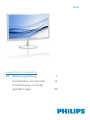 1
1
-
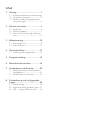 2
2
-
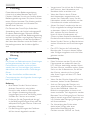 3
3
-
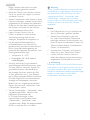 4
4
-
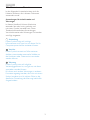 5
5
-
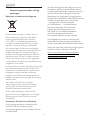 6
6
-
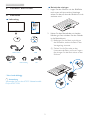 7
7
-
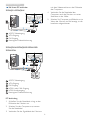 8
8
-
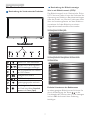 9
9
-
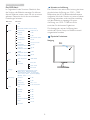 10
10
-
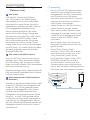 11
11
-
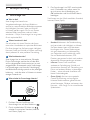 12
12
-
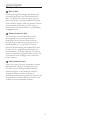 13
13
-
 14
14
-
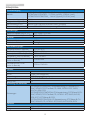 15
15
-
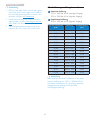 16
16
-
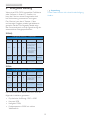 17
17
-
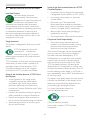 18
18
-
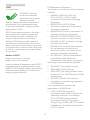 19
19
-
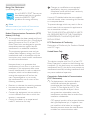 20
20
-
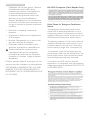 21
21
-
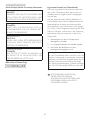 22
22
-
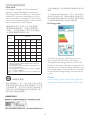 23
23
-
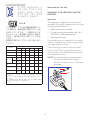 24
24
-
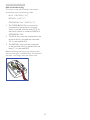 25
25
-
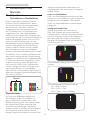 26
26
-
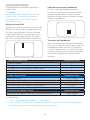 27
27
-
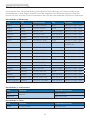 28
28
-
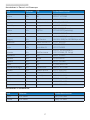 29
29
-
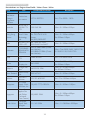 30
30
-
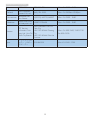 31
31
-
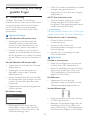 32
32
-
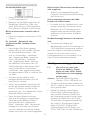 33
33
-
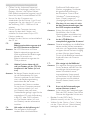 34
34
-
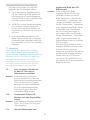 35
35
-
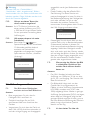 36
36
-
 37
37
-
 38
38
Philips 227E6LDSD/00 Benutzerhandbuch
- Kategorie
- Fernseher
- Typ
- Benutzerhandbuch
- Dieses Handbuch eignet sich auch für
Verwandte Artikel
-
Philips 276E6ADSS/00 Benutzerhandbuch
-
Philips 227E6QDSW/00 Benutzerhandbuch
-
Philips 275C5QHAW/00 Benutzerhandbuch
-
Philips 227E6LDAD/00 Benutzerhandbuch
-
Philips 227E6QDSW/00 Benutzerhandbuch
-
Philips 227E6LDSD/00 Product Datasheet
-
Philips 227E6EDSD/00 Benutzerhandbuch
-
Philips 227E6LDSD/00 Product Datasheet
-
Philips 227E6LDSD/01 Product Datasheet
-
Philips 216V6LSB2/62 Benutzerhandbuch